ゼロから成功するShopifyストアを作成する方法は?
公開: 2020-10-08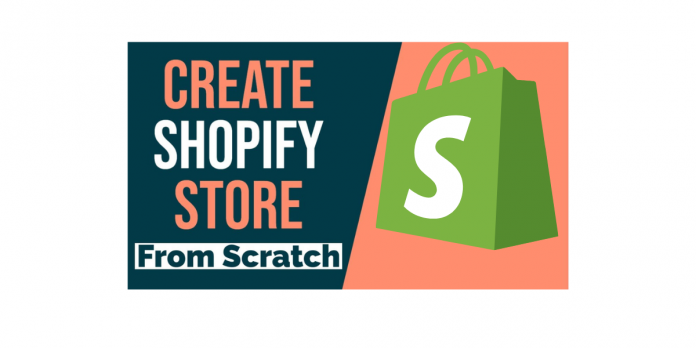
最終更新日-2022年3月31日
Shopifyは、すべてのオンラインストアのニーズに対応するワンストップソリューションです。 2006年に設立されたShopifyは、多国籍のeコマース企業であり、誰でもオンラインプラットフォームを設定して製品を販売できます。
Shopifyは、商品やサービスをオンラインまたは店舗で販売しようとしている起業家を支援するさまざまなサービスを提供します。これは、スムーズな支払い、商品の配送、マーケティング、広告、および消費者エンゲージメントプログラムを促進するプラットフォームを提供することで実現します。ビジネス。
Shopifyは、ビジネスの規模、販売しようとしているもの、またはターゲットオーディエンスに関係なく、リーチを改善し、顧客ベースを拡大し、ビジネスを成長させるのに役立ちます。
Shopifyで販売できるものはたくさんあります。これには、衣類、宝石、アクセサリーなどの物理的な製品、オンラインコースやオーディオファイルなどのデジタル製品、提供したいサービス、メンバーシップ、チケットベースのエクスペリエンス、さらにはレンタルが含まれます。
Shopifyを使用すると、起業家の夢を実現し、ビジネスを爆発させるために必要なすべてのツールにアクセスできます。
他のeコマースプラットフォームではなくShopifyを使用する必要があるのはなぜですか?
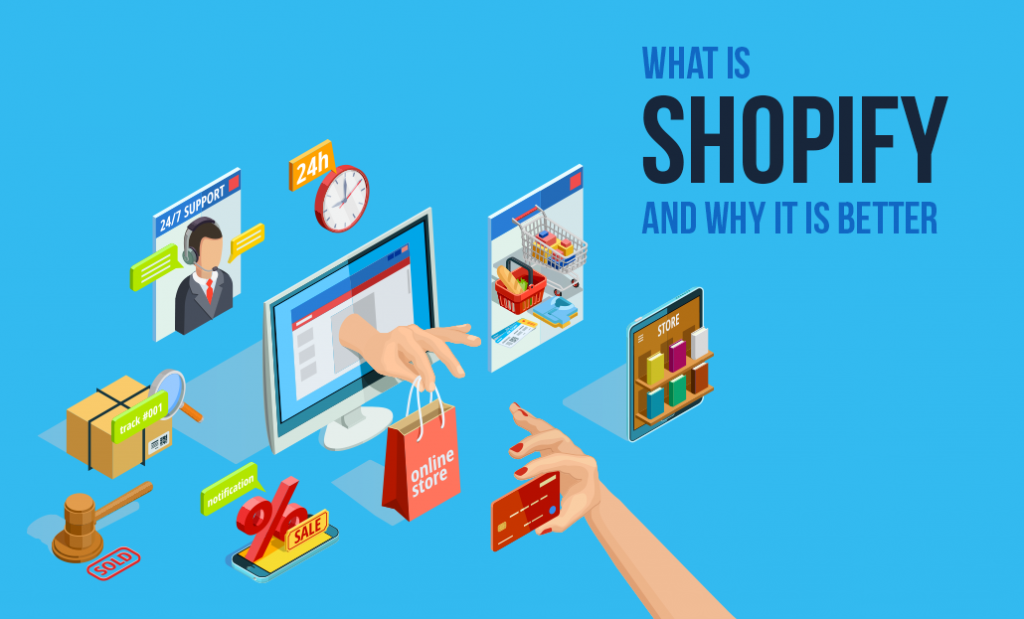
画像ソース
今日の世界では、eコマースはほとんどすべてのものを太陽の下で売買する最大のプラットフォームの1つであり、これにより非常に競争力があります。 オンラインビジネスを運営するという途方もない水域をナビゲートするには、成功するオンライン企業を運営するためのすべての適切なツールを用意することが非常に重要であり、これには信頼できるeコマースプラットフォームが不可欠です。
Eコマースプラットフォームは、1つの便利なパッケージの一部として幅広い設備とサービスを提供することにより、オンラインプレゼンスを維持し、開発し、販売を改善するために必要な労力、時間、およびコストを大幅に削減します。
今日の多くの国でのShopifyは、eコマースプラットフォームの概念とほぼ同義であり、そのようなすべてのプラットフォームの中で最高のものと見なされています。
Shopifyは、175か国以上で世界中の500,000以上のビジネスをサポートしており、オンラインでの存在感を高め、オンラインビジネスを確立しようとしている人にとってはワンストップソリューションです。
- Webホスティング:オンラインショッピングカートの設定とホスティングは平均的な偉業ではなく、技術的な専門知識と努力が必要であるため、特にオンライン市場に参入したばかりの場合は注意が必要です。 Shopifyは、信頼性の高いサーバーでビジネスをホストし、安全な支払いゲートウェイの作成を支援します。これにより、eコマースエンタープライズをセットアップして実行するための技術的ノウハウが必要になるという点で、ほとんど心配する必要がなくなります。
- 優れたカスタマーサポート: Shopifyは、オンラインストアに関する技術支援への24時間年中無休のアクセスを提供し、経験豊富なスタッフが問題をできるだけ早く修正するプロセスを案内します。
- 組み込みのマーケティングツール:通常、新規事業や新規事業は広告とマーケティングの面で莫大なコストがかかりますが、Shopifyの便利な組み込みのマーケティングツールを使用すると、製品とサービスをはるかに低いレートで宣伝でき、プラットフォームもリーチを改善するためのシームレスなソーシャルメディア統合を提供します。
- 独立した支払いゲートウェイ: Shopifyを使用すると、プラットフォーム上の複数の支払いゲートウェイから選択できますが、すべての取引手数料を削除する独自の専用Shopifyゲートウェイも提供します。 安全な支払いゲートウェイはあらゆるオンラインビジネスのバックボーンであり、この機能は特に新しい店舗にとって確かに大きなプラスです。
- 高速、安全、魅力的: Shopifyは、訪問者があなたのビジネスをどのように認識するかを改善する、クリーンで魅力的なオンラインストアテンプレートを幅広く提供します。 これは、ユーザーがストアを簡単に探索できる非常に高速なプラットフォームによってサポートされています。 支払いに関しては、Shopifyは他の製品とは一線を画し、クラス最高のセキュリティとスピードを提供します。
- 機能豊富: Shopifyはストアの制御をあなたの手に委ね、あなたが必要と考えるかもしれないあなたのストアにどんな変更も加えることを可能にします。 支払いの選択とマーケティングツールの他に、会計、在庫、ビジネスレポーティングなどのさまざまな重要な機能も提供します。
- 14日間の無料トライアル:最後になりましたが、Shopifyはすべてのユーザーに2週間の無料トライアル期間を提供し、提供する必要のあるすべての機能とツールをテストしてプラットフォームをセットアップできます。
Shopifyはどのように機能しますか?
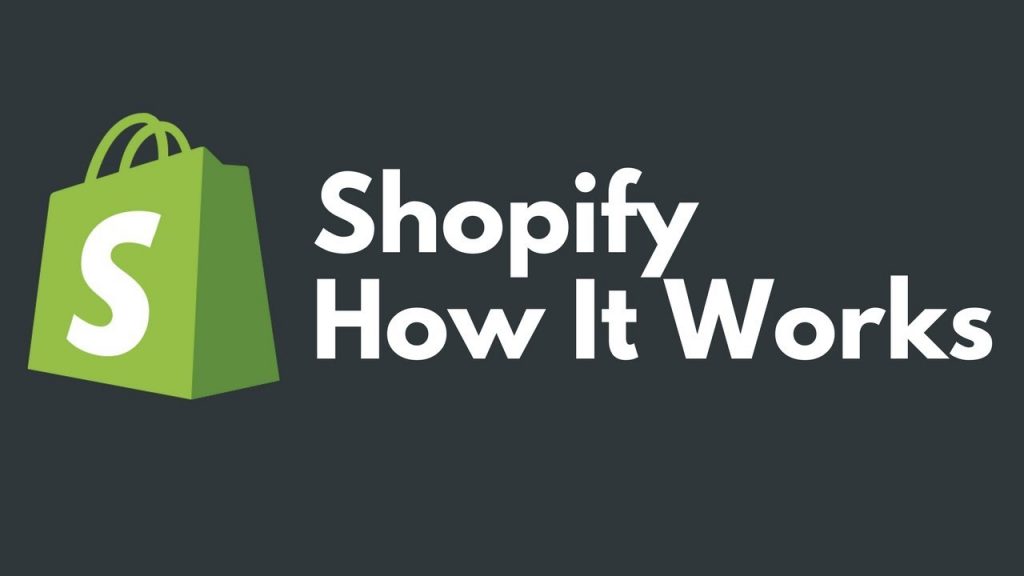
画像ソース
おそらくすでに明らかなように、Shopifyはすべてのオンラインストアのニーズに対応するワンストップソリューションです。 Shopifyへのアクセスはサブスクリプションベースで購入でき、メンバーになると、サービスとツールを使用して独自のオンラインストアを構築し、注文の受け取り、新規顧客へのリーチ、販売、支払いの処理を行うことができます。
Shopifyを使用する主な利点は、Shopifyの専門家があなたのニーズに合わせて美しいオンラインストアを調整するためにほとんどのハードワークを投入するため、使用と操作に必要な技術的ノウハウが最小限で済むことです。 ただし、問題が発生した場合でも、24時間年中無休のヘルプラインがあり、問題を解決するための技術支援を簡単に受けることができます。
Shopifyには、ニーズや目的に応じて選択できるさまざまなサブスクリプションプランがあり、すぐに完全に機能するオンラインストアを利用できます。 Shopifyでストアを設定し、今日オンラインビジネスを開始する方法を理解するために読んでください!
Shopifyストアを設定するにはどうすればよいですか?
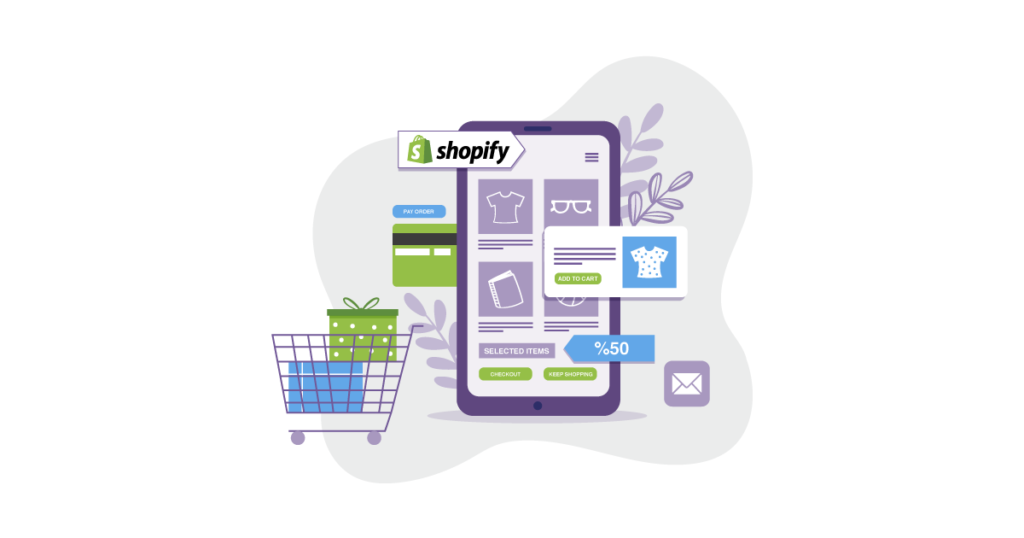
画像ソース
Shopifyで独自のオンラインストアをセットアップすることは、シンプルで高度にカスタマイズ可能なプロセスです。 以下の手順に従って、独自のShopifyストアを作成し、好みやニーズに合わせて調整してください。
ステップ#01 –Shopifyで無料トライアルを開始する
Shopifyは、サインアップ時にアクティブ化される2週間の無料トライアルを通じて、すべてのユーザーにプラットフォームとそれが提供するすべてのものをチェックする機会を提供します。 Shopify Webサイトにアクセスし、プラットフォームのすべての機能に自由にアクセスできる電子メールアドレスでサインアップできます。
登録にはクレジットカードの詳細は必要ありませんが、ストアを設定して機能を調べることはできますが、サブスクリプションプランを選択して支払いを行うまで、実際に売上を上げることはできないことに注意してください。
Shopifyメンバーシッププランにアップグレードすると、進行状況が保存されますが、14日後に支払いを行わないと、ストアで作業したり、プラットフォームの機能にアクセスしたりできなくなります。
ステップ#02 –テーマを選択してShopifyストアをカスタマイズする
無料トライアルを開始すると、Shopifyは、Shopifyテーマストアを使用して、オンラインストアの100を超えるWebサイトデザインから選択する機会を提供します。
[テーマを選択]オプションをクリックして、ストアにアクセスします。 各テーマには、ユニークでクリーンでユーザーフレンドリーなデザインがあり、他のユーザーが残したレビューを読んで、ビジネスのすべての要件を満たしていることを確認してから、テーマを選択できます。
ほとんどの個人は、オンラインストアにアクセスしたときの第一印象に基づいてビジネスとその資格を判断するため、これはストアの設定に不可欠な部分です。 したがって、見やすいだけでなく、ナビゲートしやすい魅力的でユーザーフレンドリーなデザインを用意することが重要です。

ステップ#03 – Shopifyアプリを追加して、店舗での生活を楽にします
Shopifyには独自のAppStoreがあり、ストアに機能を追加したり、ストアを外部サービスとシームレスに統合したりするのに役立つアプリケーションをインストールできます。
アプリケーションをインストールするには、 Shopify App Storeにアクセスし、[アプリの追加]をクリックすることができます。 サードパーティのアプリまたは開発者がカスタム作成したアプリを使用している場合は、インストールリンクを入力してストアに追加できます。
ステップ#04 –製品を追加する
初期設定プロセスでは、Shopifyプラットフォームにより、販売したい製品を追加して、選択したレイアウトとテーマで表示することができます。 このためにあなたがしなければならないすべては「製品を追加する」オプションをクリックして、製品の名前と説明を入力することです。
適切な単語を選択し、名前と説明を一意でわかりやすくして、リーチを拡大し、より多くの顧客を引き付けるようにします。
同じプロセスでは、製品を販売したい価格と製品の在庫、つまり購入可能な製品のユニット数も指定する必要があります。
Shopifyには、在庫を追跡して、最大数のユニットがすでに販売されている場合に新しい注文の受け付けを停止するオプションがあります。 商品にバリエーションがある場合や色が異なる場合は、それらについても言及し、商品の魅力的な写真を追加して顧客を引き付けてください。
ステップ#05 –製品をグループ化して分類する
オンラインストアに商品のグループや商品コレクションを設定して、顧客が類似の商品や探しているものに簡単にアクセスできるようにすることが非常に重要です。
たとえば、コレクションは、ターゲットオーディエンス、製品の価格、販売されているアイテム、衣料品の付属品や子供服などの製品の1つのカテゴリなどに基づいて作成できます。
これらの商品コレクションは、顧客がストア全体を閲覧しなくても目的のコレクションに簡単に移動できるように、ホームページに表示するのが理想的です。
自動コレクションを設定するオプションもあります。Shopifyは、ユーザーが決定した一連の基準を満たしている場合に、製品をそれらのコレクションに分類します。
ステップ#06 –ストアに必要なページを作成する
Shopifyページは、作成できるWebページであり、通常、定期的に更新されない情報が含まれています。 これらには、「About Us」ページ、「FAQs」ページ、「ContactUs」などが含まれる場合があります。
ページとして追加するコンテンツに制限はありません。Shopify管理パネルにログインし、[オンラインストア]、[ページ]の順にクリックして、[ページの追加]をクリックするだけです。 これらのページは好みに応じて変更でき、外部Webサイトへのリンクを含めることもできます。
これらのページを最大限に活用して、訪問者にあなたのビジネスについてもっと知ってもらい、必要に応じてあなたとコミュニケーションをとるように促してください。
ステップ#07 –好みに応じて配送設定を変更します
Shopifyはさまざまな配送設定も提供しています。配送料金が高いために顧客を失うことがないように、これらの設定を更新することが重要です。 [設定]ページに移動し、[配送設定]をクリックして編集します。
Shopifyと連携しているサードパーティの配送サービスを使用することも、支援なしで自分で商品を配送して配送することもできます。
すべての商品に同じ一般設定を設定するか、個別の設定が必要な商品のカスタム配送プロファイルを作成することができます。
また、配送料金を設定し、商品を配送先のゾーンとともに販売する商品に応じて変更する必要があります。
ステップ#08 –税設定を設定する
販売されるほとんどの製品には通常、消費税が伴います。Shopifyは、地方税率と製品の出荷先のゾーンに基づいて、これらの税金と関税を自動的に計算する権限を与えられます。
[設定]と[税金]をクリックしてこれらの設定にアクセスし、必要に応じて税率を変更します。 また、税金を請求する必要のない一部の製品の税計算を上書きすることもできます。また、製品の価格に税金が含まれている場合は、そのオプションを有効にして税計算を無効にすることができます。
ステップ#09 –支払いゲートウェイを設定する
ストアを設定する上で最も重要な部分は、販売している商品を顧客が購入できるスムーズな支払いプロセスを提供することです。 Shopifyには、[設定]に移動して[支払い]をクリックすることで選択できるさまざまな支払いゲートウェイがあります。
要件に最適な支払いゲートウェイを選択し、ゲートウェイが請求する取引手数料と、ゲートウェイがサポートする支払いオプションを検討してから選択してください。
ステップ#10 –注文システムをテストする
Shopifyには独自の偽のゲートウェイがあり、ストアで注文するプロセスをテストできます。 偽のゲートウェイにアクセスするには、[支払い]設定に移動し、[クレジットカードゲートウェイの選択]ドロップダウンリストの下にある[偽のゲートウェイ]オプションをクリックします。
これが完了すると、実際に支払いをしなくても、他の顧客と同じように注文することで、注文システムを簡単にテストできます。
ステップ#11 –Shopifyでドメインを設定する
たとえば、GoDaddyなどのサードパーティサービスのドメイン名をまだお持ちでない場合は、Shopify自体から標準の年額料金でドメインを購入することで、オンラインストアの新しいドメインを簡単に設定できます。
あなたのブランドとあなたが販売している製品を表す、魅力的で、シンプルで、簡単に識別できるドメイン名を考え出すようにしてください。
ステップ#12 –基本的なページ上のSEO最適化を行う
- URL構造の最適化:オンラインストアへのURLとさまざまなページが、それらに含まれるコンテンツを反映していることを確認して、検索エンジンでのインデックス作成とリーチの改善を確実にします。
- メタデータの最適化:メタデータとは、検索エンジン(主にGoogle)と共有されるメタタグ、メタ説明、メタキーワードを指し、検索エンジンがより適切で正確な検索結果を提供するのに役立ちます。 メタディスクリプションは通常、検索結果の見出しの下に表示され、すべての人が読めるように簡潔かつ明確にする必要があります。
- 見出しを最適化する:キーワードが含まれ、ストアのコンテンツを正確に説明するように見出しを編集する必要があります。 これらの見出しは、正確でよく書かれていれば、店舗でのクリック数とトラフィックが増え、それによって売り上げが増えることを保証します。
- 一次キーワードと二次キーワードを使用して本文を最適化します。これらのキーワードは、潜在的な顧客がオンラインで検索したときにリーチを広げ、通常は販売しようとしている製品やサービスに関連していることを保証します。
- 画像のaltタグを最適化する:画像のaltタグは通常、それらを説明するものであり、特にキーワードが含まれている場合は、検索エンジンでのリーチも向上します。 さらに、画像のaltタグは、スクリーンリーダーによって、目の不自由なユーザーや視覚障害のあるユーザーに画像の内容を伝えるために使用されます。
ステップ#13 –パスワード保護を解除し、ストアを起動します
パスワード保護を解除しないと、ストアが公開された後でも、他のユーザーがストアにアクセスできなくなります。 ストアを立ち上げて一般に公開する場合は、[設定]ページにアクセスし、[設定]をクリックして、[パスワードページ]セクションで[パスワードページを有効にする]オプションをオフにします。 これですべての設定が完了し、オンラインストアが稼働しました。
結論
これで、夢のオンラインビジネスを構築する準備が整いました。これらの手順に従うことで、2020年に驚くほど成功したオンラインShopifyストアを構築できます。非常に独自のShopifyストア。 Shopifyには、オンラインで非常に詳細なヘルプセクションもあります。また、オンコールサポートについては技術サポートスタッフに問い合わせることもできます。
参考文献
- Shopifyのコンバージョン率を改善するための決定的なヒント。
- 最高の無料Shopifyアプリ。
- Shopifyの競合他社
- 4つの簡単なステップでShopifyアカウントをキャンセルする方法
